Mit iOS 11 wird es auf dem iPhone und iPad möglich sein, den Bildschirm nicht nur mit Apple-eigenen Lösungen, sondern auch mit Diensten von Drittanbietern zu übermitteln – wie mit der QuickSupport App von TeamViewer. Die neue Möglichkeit für die iOS-Bildschirmfreigabe wird ab dem 31. Oktober 2017 für alle TeamViewer-Nutzer verfügbar sein. Hier erfahrt ihr mehr zur App, zu den Support-Möglichkeiten und der Kopplung von iPhone und Mac über die Ferne für das sogenannte Screen-Sharing.
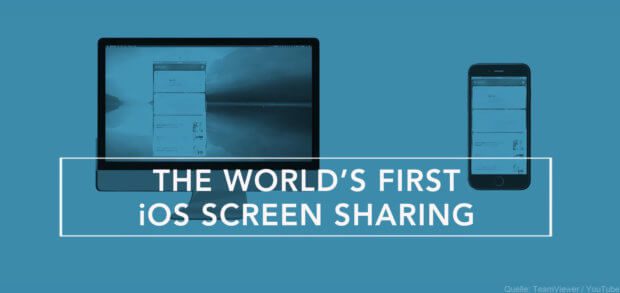
Kapitel in diesem Beitrag:
Zugriff auf Computer von unterwegs
Mit TeamViewer habt ihr die Möglichkeit, einen Computer mit einem anderen Computer einzusehen (den Bildschirm übertragen) und auch darauf zuzugreifen. Das geht natürlich nicht einfach so, sondern muss autorisiert werden. Bei der Kopplung zweier PCs, Macs oder der Steuerung eines Macs mit dem Smartphone muss ein Code übermittelt und eingegeben werden, damit Übertragung und Steuerung funktionieren. Das System ist also sicher. Mit der QuickSupport-Funktion, die unter iOS für iPhone und iPad fürs Screen-Sharing verfügbar sein wird, könnt ihr nun den iPhone-Bildschirm vom Mac aus einsehen. Oder kurz: TeamViewer funktioniert ab Oktober 2017 auch in die andere Richtung ;)
TeamViewer App Download für macOS und iOS
Damit das alles funktioniert, benötigt ihr natürlich auf dem sendenden und dem empfangenen Gerät jeweils die TeamViewer App. Diese gibt es für Windows- und Linux-PCs, für Apple Mac, iMac und MacBook, für Chrome OS, Android, iOS, als Windows App für Smartphones und als Anwendung fürs BlackBerry. Da dies ein Apple Blog ist, möchte ich die Ansammlung der Download-Links klein halten und vor allem die Versionen für macOS und iOS angeben:
- Download für macOS auf dem Mac (+ Übersicht aller anderen Versionen)
- Download für iOS auf iPhone und iPad (muss ggf. Ende Oktober einem Update unterzogen werden)
iOS-Display per Screen-Sharing auf dem Mac: so geht’s!
Wenn ihr das neue TeamViewer 12 und die App für iOS 11 für die Übertragung des Smartphone-Displays nutzen wollt, dann müsst ihr so vorgehen:
- QuickSupport App öffnen
- Auf Share Screen Button bzw. Bildschirm teilen Button tippen
- Eine Anleitung erscheint, nach der ihr in den iPhone-Einstellungen Rechte zuteilen müsst
- Dazu geht ihr in die Einstellungen, dort ins Kontrollzentrum und dort in Einstellungen anpassen
- In der Übersicht fügt ihr den Aufnahme-Knopf zum Kontrollzentrum hinzu
- Zurück in QuickSupport schließt ihr die Anleitung
- Dann wischt ihr nach oben, um das Kontrollzentrum zu öffnen
- Dort nutzt ihr 3D-Touch oder ein längeres Drücken des Aufnahme-Knopfes für die Aktivierung
- In der Übersicht, für welche App der Button tätig werden soll, wählt ihr TeamViewer
- Anschließend tippt ihr auf Übertragung starten (Start Broadcast)
- Eine Benachrichtigung am oberen Bildschirmrand zeigt eure ID
- Diese ID muss vom Nutzer am Mac eingegeben werden
- Nach der Eingabe müsst ihr noch einmal die Übertragung bestätigen
- Und los geht’s!
Nur Übertragung, keine Steuerung
TeamViewer zeigt sich zwar innovativ und sagt, dass dies die welterste Möglichkeit sei, schnell und einfach den Display-Inhalt des iPhones auf dem Apple Mac wiederzugeben. Jedoch findet sich kein Hinweis darauf, dass man auch „das Steuer übernehmen“ kann. Will man also der Familie, Freunden, Bekannten und Kunden (bzw. den Lesern von Sir-Apfelot.de) helfen, dann kann man nicht einfach der Erfahrung nach schnell mal ein bisschen rumtippen und das Problem lösen, sondern muss den iPhone-Nutzer anleiten. Zumindest sieht man aber in Echtzeit, ob den Anweisungen auch richtig Folge geleistet wird.
Meine Tipps & Tricks rund um Technik & Apple
Ähnliche Beiträge
Johannes hat nach dem Abitur eine Ausbildung zum Wirtschaftsassistenten in der Fachrichtung Fremdsprachen absolviert. Danach hat er sich aber für das Recherchieren und Schreiben entschieden, woraus seine Selbstständigkeit hervorging. Seit mehreren Jahren arbeitet er nun u. a. für Sir Apfelot. Seine Artikel beinhalten Produktvorstellungen, News, Anleitungen, Videospiele, Konsolen und einiges mehr. Apple Keynotes verfolgt er live per Stream.

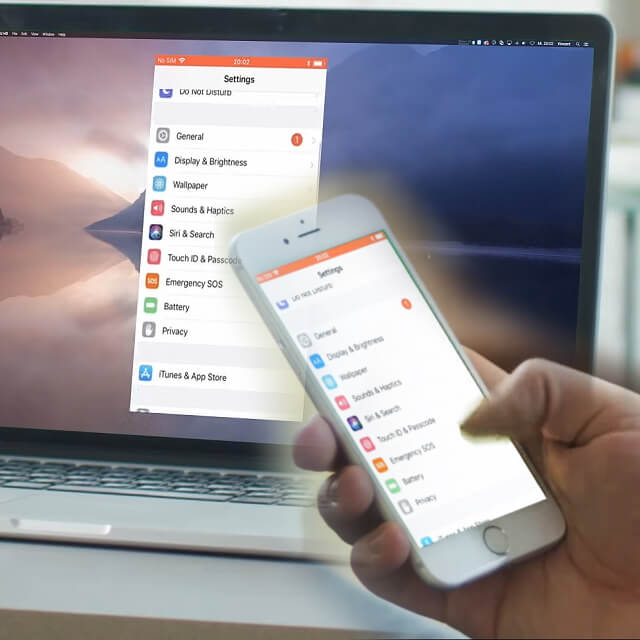








Aktuell Funktioniert es aufgrund es IOS Betriebssystems NICHT :-)
Hallo Sven! Was funktioniert denn nicht? Von Teamviewer selbst gibt es doch die Meldung, dass es explizit mit iOS 11 funktioniert. Siehe hier: https://www.teamviewer.com/de/features/ios-screen-sharing/
Würde mich wundern, wenn es dann aufgrund von iOS 11 nicht klappen sollte. Wäre irgendwie widersinnig…